Microsoft TeamsзЪДиБК姩иЃ∞ељХдЉЪиЗ™еК®е≠ШеВ®еЬ®дЇСзЂѓпЉМзФ®жИЈжЧ†йЬАжЙЛеК®е§ЗдїљгАВиЛ•йЬАеѓЉеЗЇиБК姩иЃ∞ељХпЉМеПѓйАЪињЗMicrosoft 365еРИиІДжАІдЄ≠ењГжИЦдљњзФ®Microsoft Graph APIињЫи°Ме§ЗдїљгАВиБК姩еЖЕеЃєеТМжЦЗдїґеПѓдї•йЪПжЧґеЬ®TeamsеЇФзФ®дЄ≠иЃњйЧЃпЉМзЃ°зРЖеСШеПѓиЃЊзљЃжХ∞жНЃдњЭзХЩз≠ЦзХ•з°ЃдњЭиБК姩иЃ∞ељХйХњжЬЯе≠ШеВ®гАВ

TeamsдЄЛиљљеРОе¶ВдљХе§ЗдїљиБК姩иЃ∞ељХпЉЯ
TeamsиБК姩иЃ∞ељХзЪДе≠ШеВ®жЦєеЉП
- дЇСзЂѓе≠ШеВ®пЉЪMicrosoft TeamsзЪДиБК姩иЃ∞ељХдЄїи¶Бе≠ШеВ®еЬ®еЊЃиљѓзЪДдЇСзЂѓжЬНеК°дЄ≠пЉМеЕЈдљУжЭ•иѓіжШѓе≠ШеВ®еЬ®Microsoft 365дЇСзОѓеҐГдЄ≠зЪДExchangeеТМSharePointдЄ≠гАВжЙАжЬЙзЪДдЄ™дЇЇеТМзЊ§зїДиБК姩иЃ∞ељХдЉЪеРМж≠•еИ∞ExchangeйВЃзЃ±пЉМиАМжЦЗдїґеТМеЕ±дЇЂеЖЕеЃєдЉЪе≠ШеВ®еЬ®SharePointжИЦOneDriveдЄ≠пЉМињЩдЇЫжЬНеК°з°ЃдњЭдЇЖжХ∞жНЃзЪДеЃЮжЧґеРМж≠•еТМйХњжЬЯдњЭе≠ШгАВTeamsиБК姩иЃ∞ељХйАЪеЄЄйАЪињЗеК†еѓЖжЦєеЉПдњЭе≠ШпЉМз°ЃдњЭжХ∞жНЃзЪДеЃЙеЕ®жАІеТМйЪРзІБдњЭжК§гАВ
- еЃЮжЧґеРМж≠•пЉЪзФ±дЇОTeamsзЪДжХ∞жНЃе≠ШеВ®еЬ®дЇСзЂѓпЉМзФ®жИЈзЪДиБК姩иЃ∞ељХдЉЪиЗ™еК®ињЫи°МеРМж≠•гАВжЧ†иЃЇзФ®жИЈеЬ®еУ™еП∞иЃЊе§ЗдЄКзЩїељХTeamsпЉМеП™и¶БињЮжО•еИ∞зљСзїЬпЉМиБК姩иЃ∞ељХйГљдЉЪеЃЮжЧґжЫіжЦ∞еТМжШЊз§ЇгАВињЩзІНдЇСзЂѓе≠ШеВ®жЦєеЉПдљњеЊЧзФ®жИЈиГље§ЯйЪПжЧґиЃњйЧЃдїЦдїђзЪДиБК姩иЃ∞ељХпЉМйБњеЕНдЇЖжХ∞ж́䪥姱зЪДйЧЃйҐШпЉМеРМжЧґдєЯдЊњдЇОиЈ®иЃЊе§ЗжЯ•зЬЛеТМзЃ°зРЖиБК姩иЃ∞ељХгАВ
- иЗ™еК®е§ЗдїљпЉЪMicrosoft TeamsдЉЪеЬ®еРОеП∞иЗ™еК®е∞ЖиБК姩иЃ∞ељХеРМж≠•еИ∞дЇСзЂѓпЉМеЫ†ж≠§зФ®жИЈжЧ†йЬАжЙЛеК®е§ЗдїљгАВдЇСзЂѓзЪДиЗ™еК®е§Здїљз°ЃдњЭдЇЖиБК姩иЃ∞ељХзЪДеЃЙеЕ®е≠ШеВ®еТМйЂШеПѓзФ®жАІпЉМзФ®жИЈеЬ®жЫіжНҐиЃЊе§ЗжИЦйЗНжЦ∞еЃЙи£ЕTeamsжЧґеПѓдї•жЦєдЊњеЬ∞жБҐе§НеОЖеП≤иЃ∞ељХгАВ
TeamsиБК姩иЃ∞ељХе≠ШеВ®еЬ®дЇСзЂѓзЪДдЉШеКњ
- жХ∞жНЃеЃЙеЕ®жАІпЉЪе∞ЖиБК姩иЃ∞ељХе≠ШеВ®еЬ®дЇСзЂѓжЬЙеК©дЇОжПРйЂШжХ∞жНЃзЪДеЃЙеЕ®жАІгАВеЊЃиљѓзЪДдЇСжЬНеК°йЗЗзФ®йЂШзЇІеК†еѓЖжКАжЬѓдњЭжК§е≠ШеВ®зЪДиБК姩иЃ∞ељХпЉМжЧ†иЃЇжШѓеЬ®дЉ†иЊУињЗз®ЛдЄ≠ињШжШѓеЬ®йЭЩжАБе≠ШеВ®жЧґпЉМжХ∞жНЃйГље§ДдЇОеК†еѓЖзКґжАБгАВињЩжДПеС≥зЭАеН≥дљњжХ∞жНЃйБ≠еИ∞йЭЮж≥ХиЃњйЧЃпЉМеЖЕеЃєдєЯжЧ†ж≥Х襀胿еПЦжИЦзѓ°жФєгАВ
- е§ЪиЃЊе§ЗеРМж≠•пЉЪдЇСзЂѓе≠ШеВ®з°ЃдњЭдЇЖзФ®жИЈеПѓдї•еЬ®е§ЪеП∞иЃЊе§ЗдєЛйЧіжЧ†зЉЭеИЗжНҐпЉМйЪПжЧґиЃњйЧЃжЬАжЦ∞зЪДиБК姩иЃ∞ељХгАВжЧ†иЃЇзФ®жИЈжШѓеЬ®PCгАБMacгАБзІїеК®иЃЊе§ЗпЉМињШжШѓеЬ®WebзЂѓзЩїељХTeamsпЉМйГљиГљзЬЛеИ∞дЄАиЗізЪДиБК姩иЃ∞ељХгАВињЩзІНиЈ®еє≥еП∞еТМиЈ®иЃЊе§ЗзЪДеРМж≠•иГљеКЫжШЊиСЧжПРйЂШдЇЖеЈ•дљЬжХИзОЗпЉМзЙєеИЂйАВеРИињЬз®ЛеКЮеЕђеТМеЫҐйШЯеНПдљЬгАВ
- е§ЗдїљдЄОжБҐе§НпЉЪдЇСзЂѓе≠ШеВ®ињШжПРдЊЫдЇЖдЊњдЇОе§ЗдїљеТМжБҐе§НзЪДеКЯиГљгАВе¶ВжЮЬзФ®жИЈзЪДиЃЊе§ЗеПСзФЯжХЕйЪЬжИЦжЫіжНҐпЉМдЇСзЂѓе≠ШеВ®зЪДиБК姩иЃ∞ељХеПѓдї•иљїжЭЊжБҐе§НеИ∞жЦ∞зЪДиЃЊе§ЗдЄКгАВж≠§е§ЦпЉМMicrosoft 365еє≥еП∞зЪДзЃ°зРЖеЈ•еЕЈињШеЕБиЃЄзЃ°зРЖеСШињЫи°МиЃ∞ељХзЪДеѓЉеЗЇеТМе§ЗдїљпЉМжЦєдЊњеЬ®йЬАи¶БжЧґињЫи°МжБҐе§НгАВ
жЬђеЬ∞е§ЗдїљдЄОдЇСзЂѓе§ЗдїљзЪДеМЇеИЂ
- е≠ШеВ®дљНзљЃпЉЪжЬђеЬ∞е§Здїље∞ЖиБК姩иЃ∞ељХдњЭе≠ШеЬ®зФ®жИЈиЃЊе§ЗзЪДз°ђзЫШжИЦе§ЦйГ®е≠ШеВ®иЃЊе§ЗдЄКпЉМиАМдЇСзЂѓе§ЗдїљеИЩе∞ЖиБК姩иЃ∞ељХе≠ШеВ®еЬ®еЊЃиљѓзЪДдЇСжЬНеК°еЩ®дЄ≠гАВиЩљзДґжЬђеЬ∞е§ЗдїљдЊњдЇОењЂйАЯиЃњйЧЃпЉМдљЖеЃєжШУеЫ†иЃЊе§ЗжХЕйЪЬжИЦ䪥姱иАМ䪲姱жХ∞жНЃгАВдЇСзЂѓе§ЗдїљеИЩжПРдЊЫжЫійЂШзЪДеПѓйЭ†жАІеТМеЃЙеЕ®жАІпЉМеЫ†дЄЇжХ∞жНЃе≠ШеВ®еЬ®е§ЪдЄ™дљНзљЃеєґдЄФеПЧеИ∞дЄ•ж†ЉзЪДдњЭжК§гАВ
- жХ∞жНЃжБҐе§НдЄОиЃњйЧЃпЉЪжЬђеЬ∞е§ЗдїљзЪДжХ∞жНЃжБҐе§НеПЧйЩРдЇОиЃЊе§ЗзЪДзЙ©зРЖиЃњйЧЃпЉМиАМдЇСзЂѓе§ЗдїљеПѓдї•йАЪињЗдїїдљХиЃЊе§ЗгАБдїїдљХеЬ∞жЦєиЃњйЧЃпЉМеП™и¶БжЬЙзљСзїЬињЮжО•еєґдЄФзФ®жИЈиГље§ЯзЩїељХиЗ™еЈ±зЪДTeamsиі¶еПЈгАВдЇСзЂѓе§ЗдїљеЕЈжЬЙжЫіе•љзЪДзБµжіїжАІеТМдЊњжНЈжАІпЉМзЙєеИЂжШѓеЬ®ињЬз®ЛеКЮеЕђеТМе§ЪиЃЊе§ЗдљњзФ®еЬЇжЩѓдЄ≠гАВ
- жХ∞жНЃеЃЙеЕ®жАІпЉЪиЩљзДґжЬђеЬ∞е§ЗдїљжПРдЊЫдЇЖеѓєжХ∞жНЃзЪДзЫіжО•жОІеИґпЉМдљЖе¶ВжЮЬж≤°жЬЙеК†еѓЖжИЦйАВељУзЪДеЃЙеЕ®жО™жЦљпЉМжЬђеЬ∞е§ЗдїљеПѓиГљдЉЪйЭҐдЄіжХ∞ж́䪥姱жИЦж≥ДйЬ≤зЪДй£ОйЩ©гАВзЫЄеПНпЉМдЇСзЂѓе§ЗдїљйАЪеЄЄйЗЗзФ®жЫіеЉЇзЪДеЃЙеЕ®йШ≤жК§жО™жЦљпЉМе¶ВжХ∞жНЃеК†еѓЖеТМе§ЪйЗНиЇЂдїљй™МиѓБпЉМдљњеЊЧдЇСзЂѓжХ∞жНЃеЬ®еЃЙеЕ®жАІдЄКеЕЈжЬЙжШОжШЊдЉШеКњгАВ

е¶ВдљХеѓЉеЗЇTeamsиБК姩иЃ∞ељХ
дљњзФ®Microsoft 365зЃ°зРЖеСШжЭГйЩРеѓЉеЗЇиБК姩иЃ∞ељХ
- зЃ°зРЖеСШжЭГйЩРиЃЊзљЃпЉЪи¶БеѓЉеЗЇTeamsиБК姩иЃ∞ељХпЉМй¶ЦеЕИйЬАи¶БMicrosoft 365зЃ°зРЖеСШжЭГйЩРгАВзЃ°зРЖеСШеПѓдї•йАЪињЗMicrosoft 365зЃ°зРЖдЄ≠ењГпЉМиЃњйЧЃExchangeзЃ°зРЖжОІеИґеП∞жЭ•еѓЉеЗЇзїДзїЗеЖЕзЪДTeamsиБК姩иЃ∞ељХгАВзЃ°зРЖеСШеПѓдї•зЩїељХMicrosoft 365зЃ°зРЖеСШиі¶еПЈпЉМињЫеЕ•вАЬMicrosoft 365еРИиІДжАІдЄ≠ењГвАЭпЉМеЬ®вАЬеЃ°иЃ°вАЭйГ®еИЖињЫи°МиЃ∞ељХеѓЉеЗЇгАВйАЪињЗињЩзІНжЦєеЉПпЉМзЃ°зРЖеСШеПѓдї•дЄЛиљљжЙАжЬЙеСШеЈ•зЪДTeamsиБК姩иЃ∞ељХпЉМдї•дЊњињЫи°МеРИиІДжАІеЃ°жЯ•жИЦжХ∞жНЃе§ЗдїљгАВ
- дљњзФ®eDiscoveryеЈ•еЕЈпЉЪеЬ®Microsoft 365дЄ≠пЉМзЃ°зРЖеСШињШеПѓдї•дљњзФ®eDiscoveryеЈ•еЕЈеѓЉеЗЇиБК姩иЃ∞ељХгАВeDiscoveryеЕБиЃЄзЃ°зРЖеСШжРЬ糥庴僊еЗЇжМЗеЃЪжЧґйЧіиМГеЫіеЖЕзЪДжЙАжЬЙTeamsиБК姩иЃ∞ељХпЉМз°ЃдњЭзђ¶еРИжХ∞жНЃдњЭжК§еТМйЪРзІБи¶Бж±ВгАВзЃ°зРЖеСШеПѓдї•иЃЊзљЃжРЬ糥жЭ°дїґпЉМдЊЛе¶ВжМЙеЕ≥йФЃиѓНгАБжЧ•жЬЯиМГеЫіжИЦзЙєеЃЪзФ®жИЈжЭ•жПРеПЦиБК姩иЃ∞ељХпЉМеѓЉеЗЇзЪДжХ∞жНЃе∞ЖеМЕеРЂжЙАжЬЙзЫЄеЕ≥зЪДиБК姩еЖЕеЃєеТМйЩДдїґгАВ
- еѓЉеЗЇжХ∞жНЃзЪДж†ЉеЉПдЄОйЩРеИґпЉЪзЃ°зРЖеСШеПѓдї•е∞ЖиБК姩иЃ∞ељХеѓЉеЗЇдЄЇPSTжЦЗдїґж†ЉеЉПпЉМжЦєдЊњеРОзї≠е§ДзРЖеТМдњЭе≠ШгАВеЬ®дљњзФ®eDiscoveryеѓЉеЗЇжХ∞жНЃжЧґпЉМзЃ°зРЖеСШйЬАи¶БдЇЖиІ£жЯРдЇЫеѓЉеЗЇдїїеК°еПѓиГљйЬАи¶БдЄАеЃЪзЪДжЧґйЧіпЉМзЙєеИЂжШѓе¶ВжЮЬжґЙеПКе§ІйЗПжХ∞жНЃжЧґпЉМеѓЉеЗЇињЗз®ЛеПѓиГљдЉЪеїґињЯгАВ
дљњзФ®Power AutomateеѓЉеЗЇиБК姩иЃ∞ељХ
- Power AutomateзЪДдљњзФ®пЉЪPower AutomateжШѓMicrosoftзЪДдЄАжђЊеЈ•дљЬжµБиЗ™еК®еМЦеЈ•еЕЈпЉМеЕБиЃЄзФ®жИЈеИЫеїЇиЗ™еЃЪдєЙжµБз®ЛжЭ•иЗ™еК®еМЦеѓЉеЗЇTeamsиБК姩иЃ∞ељХгАВйАЪињЗPower AutomateпЉМзФ®жИЈеПѓдї•иЃЊзљЃиІДеИЩпЉМе∞ЖTeamsиБК姩еЖЕеЃєиЗ™еК®дњЭе≠ШеИ∞жМЗеЃЪдљНзљЃпЉИдЊЛе¶ВOneDriveгАБSharePointжИЦе§ЦйГ®е≠ШеВ®пЉЙжИЦеПСйАБеИ∞зФµе≠РйВЃдїґгАВ
- еИЫеїЇиЗ™еК®еМЦжµБз®ЛпЉЪи¶БдљњзФ®Power AutomateеѓЉеЗЇиБК姩иЃ∞ељХпЉМй¶ЦеЕИйЬАи¶БеИЫеїЇдЄАдЄ™иЗ™еК®еМЦжµБз®ЛгАВйАЙжЛ©TeamsдљЬдЄЇиІ¶еПСеЩ®пЉИдЊЛе¶ВвАЬељУжЬЙжЦ∞жґИжБѓеПСеЄГеИ∞TeamsйҐСйБУвАЭпЉЙпЉМзДґеРОеЃЪдєЙеК®дљЬпЉМе¶Ве∞ЖиБК姩иЃ∞ељХдњЭе≠ШеИ∞SharePointжИЦOneDriveдЄ≠гАВињЩзІНжЦєж≥ХеПѓдї•еЃЪжЬЯиЗ™еК®еѓЉеЗЇиБК姩иЃ∞ељХпЉМйБњеЕНжЙЛеК®жУНдљЬпЉМеєґз°ЃдњЭиЃ∞ељХзЪДе§ЗдїљеПКжЧґжЫіжЦ∞гАВ
- жµБз®ЛйЕНзљЃеТМжЭГйЩРпЉЪиЃЊзљЃPower AutomateжЧґпЉМйЬАи¶БйЕНзљЃзЫЄеЇФзЪДжЭГйЩРпЉМз°ЃдњЭиѓ•еЈ•еЕЈиГље§ЯиЃњйЧЃTeamsиБК姩иЃ∞ељХдї•еПКжМЗеЃЪзЪДе≠ШеВ®дљНзљЃгАВж≠§е§ЦпЉМзЃ°зРЖеСШињШйЬАи¶БдЄЇPower AutomateиЃЊзљЃйАВељУзЪДжЭГйЩРпЉМдї•еЕБиЃЄеЕґиЃњйЧЃеєґжЙІи°МиБК姩иЃ∞ељХеѓЉеЗЇдїїеК°гАВ
жЙЛеК®дњЭе≠ШTeamsиБК姩иЃ∞ељХзЪДж≠•й™§
- е§НеИґеТМз≤ШиііиБК姩иЃ∞ељХпЉЪжЬАзЃАеНХзЪДжЦєж≥ХдєЛдЄАжШѓжЙЛеК®е§НеИґTeamsиБК姩иЃ∞ељХеєґе∞ЖеЕґз≤ШиііеИ∞WordгАБExcelжИЦеЕґдїЦжЦЗжЬђзЉЦиЊСеЩ®дЄ≠гАВйАЙжЛ©йЬАи¶БдњЭе≠ШзЪДиБК姩иЃ∞ељХеЖЕеЃєпЉМеП≥йФЃзВєеЗїеєґйАЙжЛ©вАЬе§НеИґвАЭпЉМзДґеРОеЬ®WordжЦЗж°£жИЦеЕґдїЦжЦЗдїґдЄ≠вАЬз≤ШиіівАЭињЩдЇЫиЃ∞ељХгАВињЩзІНжЦєж≥ХйАВеРИдњЭе≠Ше∞СйЗПзЪДиБК姩иЃ∞ељХпЉМеєґиГљењЂйАЯе§ЗдїљйЗНи¶Бдњ°жБѓпЉМдљЖеѓєдЇОе§ІйЗПиЃ∞ељХжЭ•иѓіеєґдЄНйЂШжХИгАВ
- жИ™еЫЊдњЭе≠ШпЉЪеѓєдЇОжЯРдЇЫеЕ≥йФЃзЪДиБК姩иЃ∞ељХжИЦйЬАи¶БдњЭе≠ШзЪДйЗНи¶Бдњ°жБѓпЉМзФ®жИЈињШеПѓдї•йАЙжЛ©жИ™еЫЊдњЭе≠ШгАВдљњзФ®з≥їзїЯиЗ™еЄ¶зЪДжИ™еЫЊеЈ•еЕЈжИЦзђђдЄЙжЦєжИ™еЫЊиљѓдїґпЉМе∞ЖиБК姩иЃ∞ељХзЪДйГ®еИЖеМЇеЯЯжИ™еЫЊдњЭе≠ШеИ∞жЬђеЬ∞жЦЗдїґдЄ≠гАВжИ™еЫЊдњЭе≠ШйАВзФ®дЇОйЬАи¶БдњЭе≠Ше∞СйЗПдњ°жБѓзЪДжГЕеЖµпЉМдљЖдЄНйАВеРИе§ІйЗПиЃ∞ељХзЪДе§ЗдїљгАВ
- еѓЉеЗЇиБК姩иЃ∞ељХзЪДйЩДдїґпЉЪе¶ВжЮЬиБК姩иЃ∞ељХдЄ≠еМЕеРЂйЩДдїґпЉИе¶ВжЦЗдїґгАБеЫЊзЙЗгАБиІЖйҐСз≠ЙпЉЙпЉМеПѓдї•еНХзЛђдЄЛиљљињЩдЇЫйЩДдїґеєґдњЭе≠ШгАВTeamsеЕБиЃЄзФ®жИЈеП≥йФЃзВєеЗїйЩДдїґеєґйАЙжЛ©вАЬдЄЛиљљвАЭдњЭе≠ШжЦЗдїґпЉМе∞ЖињЩдЇЫйЩДдїґдЄОиБК姩иЃ∞ељХдЄАиµЈе§ЗдїљгАВеѓєдЇОжЦЗдїґеЕ±дЇЂеТМеНПдљЬйЗНи¶БзЪДеЫҐйШЯпЉМеЃЪжЬЯдњЭе≠ШиБК姩иЃ∞ељХдЄ≠зЪДйЩДдїґжЬЙеК©дЇОдњЭжМБжХ∞жНЃзЪДеЃМжХіжАІеТМе§ЗдїљгАВ
TeamsиБК姩иЃ∞ељХзЪДе§ЗдїљеЈ•еЕЈдЄОжЦєж≥Х
дљњзФ®OneDriveињЫи°МиБК姩иЃ∞ељХе§Здїљ
- TeamsжЦЗдїґдЄОOneDriveзЪДйЫЖжИРпЉЪMicrosoft TeamsдЄОOneDriveзіІеѓЖйЫЖжИРпЉМеЕБиЃЄзФ®жИЈе∞ЖиБК姩иЃ∞ељХдЄ≠еИЖдЇЂзЪДжЦЗдїґиЗ™еК®дњЭе≠ШеИ∞OneDriveгАВеЬ®TeamsдЄ≠пЉМељУзФ®жИЈеЕ±дЇЂжЦЗдїґжЧґпЉМжЦЗдїґдЉЪ襀дЄКдЉ†еєґе≠ШеВ®еЬ®OneDriveдЄ≠пЉМз°ЃдњЭжЦЗдїґеІЛзїИдЄОиБК姩иЃ∞ељХеРМж≠•дњЭе≠ШгАВзФ®жИЈеПѓдї•еЬ®OneDriveдЄ≠еИЫеїЇзЙєеЃЪзЪДжЦЗдїґе§єпЉМе∞ЖжЙАжЬЙдЄОTeamsзЫЄеЕ≥зЪДжЦЗдїґпЉИе¶ВиБК姩иЃ∞ељХдЄ≠зЪДйЩДдїґпЉЙињЫи°МеИЖз±їе≠ШеВ®пЉМжЦєдЊњеРОзї≠жЯ•жЙЊеТМе§ЗдїљгАВ
- иЗ™еК®еРМж≠•иБК姩иЃ∞ељХеТМжЦЗдїґпЉЪйАЪињЗOneDriveпЉМзФ®жИЈеПѓдї•иљїжЭЊеЬ∞е§ЗдїљдЄОиБК姩зЫЄеЕ≥зЪДжЙАжЬЙжЦЗдїґпЉМеМЕжЛђжЦЗж°£гАБеЫЊзЙЗгАБиІЖйҐСз≠ЙгАВOneDriveжПРдЊЫиЗ™еК®еРМж≠•еКЯиГљпЉМз°ЃдњЭиБК姩иЃ∞ељХдЄ≠еИЖдЇЂзЪДжЦЗдїґеЃЮжЧґдњЭе≠ШеєґдЄОдЇСзЂѓдњЭжМБеРМж≠•гАВйАЪињЗOneDriveпЉМзФ®жИЈеПѓдї•еЬ®дЄНеРМиЃЊе§ЗдєЛйЧіжЧ†зЉЭиЃњйЧЃжЦЗдїґпЉМеєґз°ЃдњЭжЦЗдїґеЊЧеИ∞дњЭжК§гАВ
- зЙИжЬђжОІеИґеТМжХ∞жНЃжБҐе§НпЉЪOneDriveдЄЇе≠ШеВ®зЪДжЦЗдїґжПРдЊЫзЙИжЬђжОІеИґеКЯиГљгАВеН≥дљњзФ®жИЈеѓєжЦЗдїґињЫи°МдЇЖдњЃжФєжИЦеИ†йЩ§пЉМOneDriveдєЯдЉЪдњЭзХЩжЦЗдїґзЪДеОЖеП≤зЙИжЬђгАВйАЪињЗзЙИжЬђжОІеИґпЉМзФ®жИЈеПѓдї•жБҐе§Ндї•еЙНзЪДиБК姩иЃ∞ељХжЦЗдїґзЙИжЬђпЉМйШ≤ж≠ҐиѓѓжУНдљЬеѓЉиЗізЪДжХ∞ж́䪥姱гАВ
дљњзФ®зђђдЄЙжЦєеЈ•еЕЈе§ЗдїљTeamsиБК姩иЃ∞ељХ
- е§ЗдїљиљѓдїґйАЙжЛ©пЉЪйЩ§дЇЖOneDriveпЉМеЄВеЬЇдЄКдєЯжЬЙе§ЪзІНзђђдЄЙжЦєе§ЗдїљеЈ•еЕЈеПѓдї•еЄЃеК©зФ®жИЈе§ЗдїљTeamsиБК姩иЃ∞ељХгАВдЊЛе¶ВпЉМдљњзФ®е§ЗдїљиІ£еЖ≥жЦєж°ИпЉИе¶ВAcronisгАБVeeamгАБCloudAllyз≠ЙпЉЙеПѓдї•еЃЪжЬЯе§ЗдїљTeamsзЪДиБК姩иЃ∞ељХеТМжЙАжЬЙзЫЄеЕ≥жХ∞жНЃгАВиЃЄе§ЪдЉБдЄЪйАЙжЛ©ињЩдЇЫеЈ•еЕЈжЭ•жї°иґ≥еЕґжХ∞жНЃе§ЗдїљйЬАж±ВпЉМе∞§еЕґжШѓеЬ®еРИиІДжАІи¶Бж±ВиЊГйЂШзЪДзОѓеҐГдЄ≠гАВ
- иЗ™еК®еМЦе§ЗдїљеКЯиГљпЉЪзђђдЄЙжЦєе§ЗдїљеЈ•еЕЈйАЪеЄЄжФѓжМБиЗ™еК®еМЦе§ЗдїљпЉМзФ®жИЈеПѓдї•иЃЊеЃЪеЃЪжЧґе§ЗдїљдїїеК°пЉМиЗ™еК®е§ЗдїљTeamsиБК姩иЃ∞ељХдї•еПКе≠ШеВ®зЪДжЦЗдїґгАВињЩз±їеЈ•еЕЈйАЪеЄЄжПРдЊЫиѓ¶зїЖзЪДе§ЗдїљиЃ°еИТиЃЊзљЃпЉМеПѓдї•ж†єжНЃзФ®жИЈйЬАж±ВеЃЪжЬЯе§ЗдїљзЙєеЃЪжЧґйЧіиМГеЫіеЖЕзЪДиБК姩иЃ∞ељХеТМжЦЗдїґпЉМйБњеЕНжЙЛеК®жУНдљЬзЪДйЇїзГ¶гАВ
- жХ∞жНЃеЃЙеЕ®дЄОеК†еѓЖпЉЪзђђдЄЙжЦєе§ЗдїљеЈ•еЕЈйАЪеЄЄдЉЪжПРдЊЫеК†еѓЖеКЯиГљпЉМз°ЃдњЭе§ЗдїљзЪДжХ∞жНЃеЬ®дЉ†иЊУеТМе≠ШеВ®ињЗз®ЛдЄ≠дњЭжМБеЃЙеЕ®гАВеѓєдЇОйЬАи¶Бе≠ШеВ®е§ІйЗПиБК姩иЃ∞ељХеТМжЦЗдїґзЪДзФ®жИЈпЉМзђђдЄЙжЦєе§ЗдїљеЈ•еЕЈиГље§ЯжПРдЊЫйЂШжХИдЄФеЃЙеЕ®зЪДжХ∞жНЃдњЭжК§пЉМйШ≤ж≠ҐжХ∞ж́䪥姱жИЦж≥ДйЬ≤гАВ
TeamsеЖЕзљЃе§ЗдїљеКЯиГљзЪДдљњзФ®
- иЗ™еК®еРМж≠•дЄОе§ЗдїљпЉЪMicrosoft TeamsеЖЕзљЃзЪДиЗ™еК®еРМж≠•еКЯиГљжДПеС≥зЭАиБК姩иЃ∞ељХеТМеЕ±дЇЂзЪДжЦЗдїґдЉЪеЬ®дЇСзЂѓиЗ™еК®е§ЗдїљгАВжѓПжђ°зФ®жИЈеПСйАБжґИжБѓжИЦеЕ±дЇЂжЦЗдїґжЧґпЉМTeamsдЉЪе∞ЖеЕґеРМж≠•еИ∞Microsoft 365дЇСжЬНеК°пЉМз°ЃдњЭжХ∞жНЃиГље§ЯеЃЮжЧґдњЭе≠ШеєґдЄНдЉЪ䪥姱гАВзФ®жИЈдЄНйЬАи¶БжЙЛеК®е§ЗдїљпЉМеП™йЬАйАЪињЗTeamsињЫи°Мж≠£еЄЄдљњзФ®пЉМжХ∞жНЃе∞ЖдЉЪиЗ™еК®дњЭе≠ШеЬ®дЇСзЂѓгАВ
- eDiscoveryеТМеРИиІДжАІдЄ≠ењГпЉЪеѓєдЇОдЉБдЄЪзФ®жИЈпЉМTeamsзЪДиБК姩иЃ∞ељХеПѓдї•йАЪињЗMicrosoft 365еРИиІДжАІдЄ≠ењГињЫи°Ме§ЗдїљеТМеѓЉеЗЇгАВзЃ°зРЖеСШеПѓдї•дљњзФ®eDiscoveryеЈ•еЕЈжЭ•еИЫеїЇеЖЕеЃєжРЬ糥пЉМеєґеѓЉеЗЇзЙєеЃЪзФ®жИЈжИЦжЧґйЧіжЃµеЖЕзЪДиБК姩иЃ∞ељХгАВињЩж†ЈпЉМдЉБдЄЪеПѓдї•ж†єжНЃйЬАи¶БињЫи°МеРИиІДе§ЗдїљпЉМеєґз°ЃдњЭеЫҐйШЯеЖЕзЪДйЗНи¶БжХ∞жНЃеЊЧеИ∞дњЭжК§гАВ
- TeamsжХ∞жНЃжБҐе§НпЉЪиЩљзДґTeamsжЬђиЇЂж≤°жЬЙжПРдЊЫзЫіжО•зЪДжЙЛеК®е§ЗдїљйАЙй°єпЉМдљЖзЃ°зРЖеСШеПѓдї•еИ©зФ®Microsoft 365зЪДжБҐе§НеКЯиГљжЭ•жБҐе§Н䪥姱зЪДиБК姩иЃ∞ељХгАВе¶ВжЮЬжЯРдЇЫиБК姩иЃ∞ељХ襀еИ†йЩ§жИЦ䪥姱пЉМзЃ°зРЖеСШеПѓдї•йАЪињЗеРИиІДжАІдЄ≠ењГжИЦдљњзФ®жХ∞жНЃжБҐе§НеЈ•еЕЈжЭ•ињШеОЯињЩдЇЫиЃ∞ељХгАВињЩдЄЇзФ®жИЈеТМдЉБдЄЪжПРдЊЫдЇЖдЄАеЃЪзЪДдњЭйЪЬпЉМз°ЃдњЭжХ∞жНЃдЄНеЫ†жДПе§ЦеИ†йЩ§жИЦеЕґдїЦйЧЃйҐШиАМ䪥姱гАВ
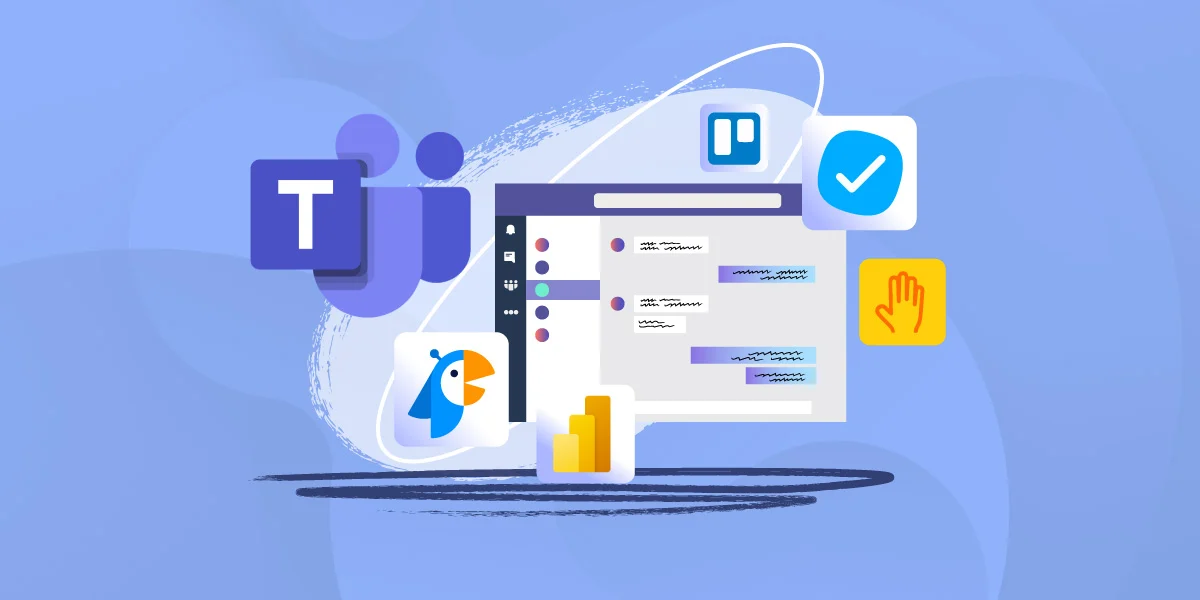
TeamsиБК姩иЃ∞ељХзЪДеЃЙеЕ®жАІдЄОйЪРзІБдњЭжК§
е¶ВдљХдњЭжК§иБК姩иЃ∞ељХзЪДеЃЙеЕ®
- дљњзФ®еЉЇеѓЖз†БеТМе§ЪеЫ†зі†иЃ§иѓБпЉИMFAпЉЙпЉЪз°ЃдњЭTeamsиБК姩иЃ∞ељХзЪДеЃЙеЕ®й¶ЦеЕИйЬАи¶БдЄЇTeamsиі¶жИЈиЃЊзљЃеЉЇеѓЖз†БпЉМйБњеЕНзЃАеНХеѓЖз†БеѓЉиЗіиі¶жȣ襀蚿жШУзМЬжµЛгАВж≠§е§ЦпЉМеРѓзФ®е§ЪеЫ†зі†иЃ§иѓБпЉИMFAпЉЙжШѓеҐЮеК†иі¶жИЈеЃЙеЕ®жАІзЪДйЗНи¶Бж≠•й™§гАВйАЪињЗи¶Бж±ВзђђдЇМе±Вжђ°зЪДиЇЂдїљй™МиѓБпЉИе¶ВжЙЛжЬЇй™МиѓБз†БгАБжМЗзЇєиѓЖеИЂз≠ЙпЉЙпЉМеН≥дљњеѓЖз†Б襀ж≥ДйЬ≤пЉМжФїеЗїиАЕдєЯжЧ†ж≥ХиљїжШУиЃњйЧЃиБК姩иЃ∞ељХгАВ
- йЩРеИґиЃњйЧЃжЭГйЩРпЉЪTeamsзЃ°зРЖеСШеЇФж†єжНЃзїДзїЗзЪДйЬАж±ВпЉМиЃЊзљЃдЄ•ж†ЉзЪДиЃњйЧЃжОІеИґпЉМз°ЃдњЭеП™жЬЙжОИжЭГзЪДдЇЇеСШеПѓдї•иЃњйЧЃзЙєеЃЪзЪДиБК姩иЃ∞ељХгАВдЊЛе¶ВпЉМеПѓдї•йАЪињЗиЃЊзљЃеЫҐйШЯгАБйҐСйБУеТМиБК姩зЪДжЭГйЩРпЉМз°ЃдњЭжХПжДЯдњ°жБѓдїЕйЩРдЇОзЫЄеЕ≥дЇЇеСШиЃњйЧЃгАВйАЪињЗзФ®жИЈиІТиЙ≤зЃ°зРЖпЉМзЃ°зРЖеСШеПѓдї•йЩРеИґдЄНеРМзФ®жИЈзїДзЪДиЃњйЧЃжЭГйЩРпЉМињЫдЄАж≠•жПРйЂШиБК姩иЃ∞ељХзЪДеЃЙеЕ®жАІгАВ
- еЃЪжЬЯеЃ°иЃ°еТМзЫСжОІпЉЪеЃЪжЬЯеЃ°жЯ•TeamsзЪДдљњзФ®жГЕеЖµпЉМзЫСжОІдїїдљХеЉВеЄЄзЪДиЃњйЧЃи°МдЄЇпЉМиГље§ЯеПКжЧґеПСзО∞жљЬеЬ®зЪДеЃЙеЕ®й£ОйЩ©гАВдљњзФ®Microsoft 365еРИиІДжАІдЄ≠ењГжИЦзђђдЄЙжЦєеЃЙеЕ®еЈ•еЕЈпЉМзЃ°зРЖеСШеПѓдї•жЯ•зЬЛз≥їзїЯжЧ•ењЧпЉМињљиЄ™еУ™дЇЫзФ®жИЈиЃњйЧЃдЇЖиБК姩иЃ∞ељХпЉМдї•еПКжШѓеР¶е≠ШеЬ®еЉВеЄЄзЩїељХжИЦжХ∞жНЃж≥ДйЬ≤зЪДй£ОйЩ©гАВ
TeamsиБК姩иЃ∞ељХзЪДеК†еѓЖжЦєеЉП
- дЉ†иЊУеК†еѓЖпЉЪMicrosoft TeamsйЗЗзФ®и°МдЄЪж†ЗеЗЖзЪДеК†еѓЖеНПиЃЃжЭ•дњЭжК§иБК姩иЃ∞ељХеТМжЦЗдїґзЪДдЉ†иЊУеЃЙеЕ®гАВжЙАжЬЙйАЪињЗTeamsдЉ†иЊУзЪДжХ∞жНЃйГљдљњзФ®TLSпЉИдЉ†иЊУе±ВеЃЙеЕ®еНПиЃЃпЉЙињЫи°МеК†еѓЖпЉМињЩжДПеС≥зЭАеН≥дљњжХ∞жНЃеЬ®дЉ†иЊУињЗз®ЛдЄ≠襀жИ™иОЈпЉМжФїеЗїиАЕдєЯжЧ†ж≥ХиІ£еѓЖжХ∞жНЃеЖЕеЃєгАВTLSеНПиЃЃз°ЃдњЭиБК姩иЃ∞ељХгАБиѓ≠йЯ≥йАЪиѓЭеТМиІЖйҐСдЉЪиЃЃз≠ЙеЃЮжЧґжХ∞жНЃжµБеЬ®дЉ†иЊУињЗз®ЛдЄ≠зЪДеЃЙеЕ®жАІгАВ
- е≠ШеВ®еК†еѓЖпЉЪйЩ§дЇЖдЉ†иЊУдЄ≠зЪДеК†еѓЖпЉМTeamsзЪДиБК姩иЃ∞ељХеТМжЦЗдїґдєЯеЬ®е≠ШеВ®жЧґињЫи°МеК†еѓЖгАВжЙАжЬЙTeamsжХ∞жНЃе≠ШеВ®еЬ®MicrosoftзЪДдЇСжЬНеК°дЄ≠пЉИе¶ВExchangeгАБOneDriveгАБSharePointз≠ЙпЉЙпЉМеєґдљњзФ®AES-256еК†еѓЖж†ЗеЗЖињЫи°МеК†еѓЖе≠ШеВ®гАВAES-256жШѓељУеЙНжЬАеЉЇзЪДеК†еѓЖзЃЧж≥ХдєЛдЄАпЉМеН≥дЊњжХ∞жНЃе≠ШеВ®еЬ®дЇСзЂѓпЉМеП™жЬЙзїПињЗжОИжЭГзЪДзФ®жИЈжЙНиГљиЃњйЧЃињЩдЇЫжХ∞жНЃгАВ
- зЂѓеИ∞зЂѓеК†еѓЖпЉИE2EEпЉЙпЉЪеѓєдЇОжЯРдЇЫжХПжДЯдњ°жБѓпЉМTeamsж≠£еЬ®йАРж≠•жО®еЗЇзЂѓеИ∞зЂѓеК†еѓЖпЉИE2EEпЉЙеКЯиГљпЉМзЙєеИЂжШѓеЬ®дЄАеѓєдЄАзЪДиѓ≠йЯ≥еТМиІЖйҐСйАЪиѓЭдЄ≠гАВзЂѓеИ∞зЂѓеК†еѓЖз°ЃдњЭеП™жЬЙйАЪдњ°зЪДдЄ§жЦєиГље§ЯиЃњйЧЃиБК姩еЖЕеЃєпЉМзђђдЄЙжЦєпЉМеМЕжЛђеЊЃиљѓпЉМжЧ†ж≥ХиІ£еѓЖйАЪдњ°еЖЕеЃєгАВиЩљзДґзЫЃеЙНзЂѓеИ∞зЂѓеК†еѓЖдЄїи¶БеЇФзФ®дЇОйАЪиѓЭпЉМжЬ™жЭ•еПѓиГљдЉЪжЙ©е±ХеИ∞жЫіе§ЪеКЯиГљеТМжХ∞жНЃз±їеЮЛгАВ
з°ЃдњЭе§ЗдїљжХ∞жНЃдЄНж≥ДйЬ≤зЪДжЬАдљ≥еЃЮиЈµ
- еК†еѓЖе§ЗдїљжЦЗдїґпЉЪз°ЃдњЭжЙАжЬЙе§ЗдїљзЪДTeamsиБК姩иЃ∞ељХеТМжЦЗдїґйГљзїПињЗеК†еѓЖе§ДзРЖгАВжЧ†иЃЇжШѓдЇСзЂѓе§ЗдїљпЉИе¶ВOneDriveгАБSharePointпЉЙињШжШѓдљњзФ®зђђдЄЙжЦєе§ЗдїљеЈ•еЕЈињЫи°МзЪДжЬђеЬ∞е§ЗдїљпЉМйГљеЇФиѓ•дљњзФ®еЉЇеК†еѓЖж†ЗеЗЖпЉИе¶ВAES-256пЉЙињЫи°МдњЭжК§гАВињЩж†ЈпЉМеН≥дљње§ЗдїљжХ∞ж́襀зЫЧжИЦ䪥姱пЉМжХ∞жНЃеЖЕеЃєдєЯжЧ†ж≥ХиҐЂиІ£иѓїгАВ
- иЃњйЧЃжОІеИґдЄОе§ЗдїљжХ∞жНЃзЃ°зРЖпЉЪе§ЗдїљзЪДжХ∞жНЃеРМж†ЈйЬАи¶БиЃњйЧЃжОІеИґпЉМдї•йШ≤ж≠ҐжЬ™зїПжОИжЭГзЪДдЇЇеСШиЃњйЧЃжХПжДЯиБК姩иЃ∞ељХеТМжЦЗдїґгАВдЄЇе§ЗдїљжХ∞жНЃиЃЊзљЃжЭГйЩРпЉМз°ЃдњЭеП™жЬЙйЬАи¶БиЃњйЧЃе§ЗдїљзЪДзФ®жИЈжИЦзЃ°зРЖеСШеПѓдї•иЃњйЧЃињЩдЇЫжХ∞жНЃгАВж≠§е§ЦпЉМеЃЪжЬЯж£АжЯ•еТМжЫіжЦ∞е§ЗдїљзЪДиЃњйЧЃжЭГйЩРпЉМз°ЃдњЭдїЕжЬЙжОИжЭГзЪДдЇЇеСШиГље§ЯжЯ•зЬЛеТМжБҐе§Не§ЗдїљжХ∞жНЃгАВ
- е§ЗдїљжЦЗдїґзЪДе≠ШеВ®еЬ∞зВєпЉЪдЄЇдЇЖз°ЃдњЭе§ЗдїљжХ∞жНЃзЪДеЃЙеЕ®пЉМйАЙжЛ©еЃЙеЕ®еПѓйЭ†зЪДе≠ШеВ®дљНзљЃиЗ≥еЕ≥йЗНи¶БгАВдљњзФ®еПѓдњ°зЪДдЇСжЬНеК°жПРдЊЫеХЖињЫи°Ме§ЗдїљпЉМеєґз°ЃдњЭжЬНеК°жПРдЊЫеХЖзђ¶еРИи°МдЄЪзЪДеЃЙеЕ®ж†ЗеЗЖгАВеѓєдЇОжЬђеЬ∞е§ЗдїљпЉМйАЙжЛ©еК†еѓЖзЪДе§ЦйГ®з°ђзЫШжИЦеЃЙеЕ®зЪДзЙ©зРЖе≠ШеВ®иЃЊе§ЗгАВйБњеЕНе∞Же§ЗдїљжХ∞жНЃе≠ШжФЊеЬ®дЄНеЃЙеЕ®зЪДеЬ∞жЦєпЉМдї•йШ≤ж≠ҐжХ∞жНЃж≥ДйЬ≤жИЦ䪥姱гАВ
- еЃЪжЬЯе§ЗдїљдЄОжХ∞жНЃй™МиѓБпЉЪз°ЃдњЭеЃЪжЬЯе§ЗдїљTeamsиБК姩иЃ∞ељХпЉМеєґй™МиѓБе§ЗдїљжХ∞жНЃзЪДеЃМжХіжАІеТМеПѓжБҐе§НжАІгАВйАЪињЗиЃЊзљЃеЃЪжЬЯе§ЗдїљдїїеК°пЉМиЗ™еК®еМЦе§ЗдїљињЗз®ЛпЉМеЗПе∞СдЇЇдЄЇзЦПењљеѓЉиЗізЪДжХ∞ж́䪥姱гАВе§ЗдїљеРОеЇФињЫи°МжµЛиѓХпЉМз°ЃдњЭеЬ®йЬАи¶БжЧґиГље§ЯењЂйАЯжБҐе§НпЉМеєґдЄФе§ЗдїљжЦЗдїґж≤°жЬЙжНЯеЭПжИЦ䪥姱гАВ
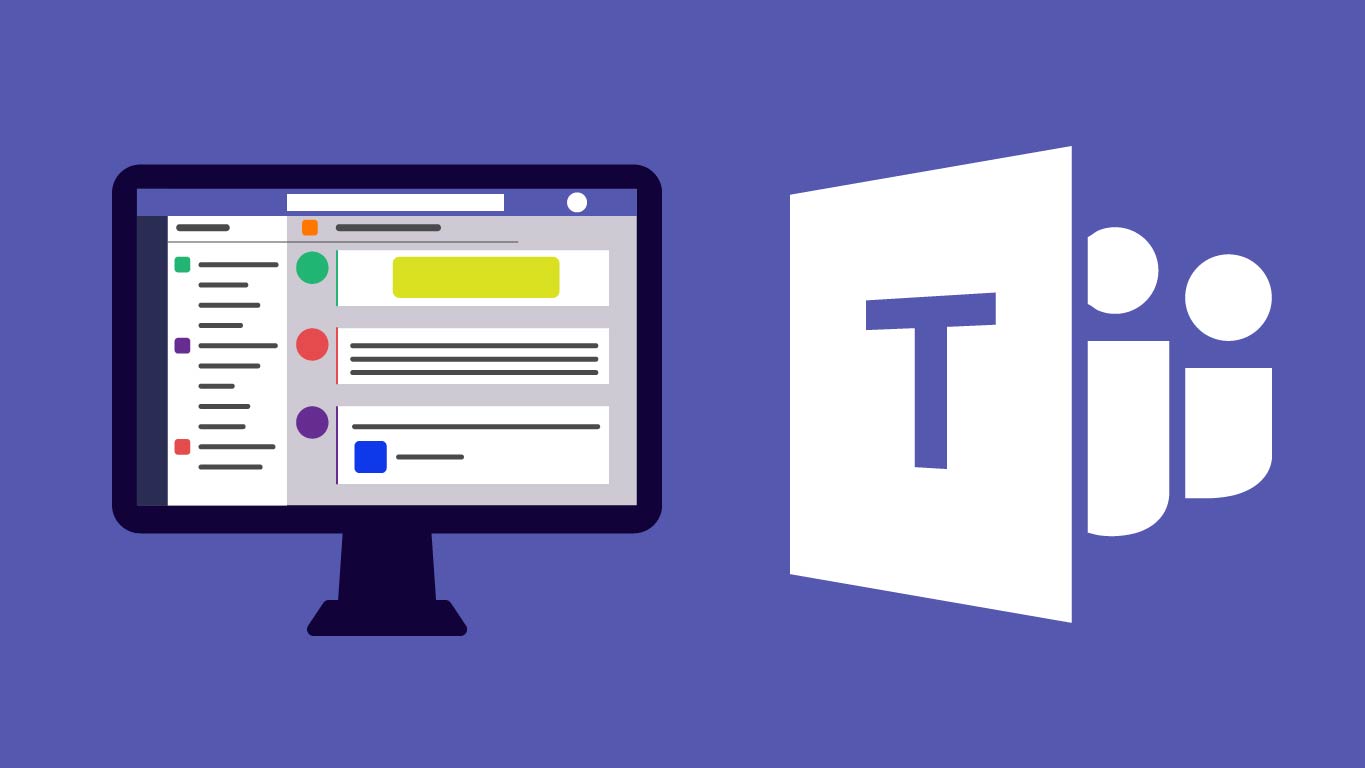
TeamsдЄЛиљљеРОе¶ВдљХе§ЗдїљиБК姩иЃ∞ељХпЉЯ
Microsoft TeamsиБК姩иЃ∞ељХдЉЪиЗ™еК®е≠ШеВ®еЬ®дЇСзЂѓпЉМзФ®жИЈжЧ†йЬАжЙЛеК®е§ЗдїљгАВжЙАжЬЙзЪДиБК姩еЖЕеЃєеТМжЦЗдїґйГљеПѓдї•йАЪињЗTeamsеЇФзФ®жИЦзљСй°µзЙИиЃњйЧЃгАВе¶ВжЮЬйЬАи¶БеѓЉеЗЇиБК姩иЃ∞ељХпЉМеПѓдї•дљњзФ®вАЬзФµе≠РйВЃдїґвАЭеКЯиГље∞ЖеѓєиѓЭеПСйАБиЗ≥зФµе≠РйВЃдїґпЉМжИЦйАЪињЗMicrosoft Graph APIињЫи°МжЫійЂШзЇІзЪДе§ЗдїљжУНдљЬгАВ
е¶ВдљХеѓЉеЗЇTeamsиБК姩иЃ∞ељХпЉЯ
TeamsиБК姩иЃ∞ељХеПѓдї•йАЪињЗMicrosoft 365еРИиІДжАІдЄ≠ењГеѓЉеЗЇгАВзЃ°зРЖеСШеПѓдї•дљњзФ®еРИиІДжАІеЈ•еЕЈеѓЉеЗЇиБК姩иЃ∞ељХпЉМдєЯеПѓдї•йАЙжЛ©йАЪињЗMicrosoft Graph APIиОЈеПЦиБК姩жХ∞жНЃињЫи°Ме§ЗдїљгАВ
TeamsиБК姩иЃ∞ељХжШѓеР¶еПѓдї•ж∞ЄдєЕдњЭе≠ШпЉЯ
TeamsиБК姩иЃ∞ељХйїШиЃ§е≠ШеВ®еЬ®MicrosoftдЇСзЂѓпЉМеПѓдї•ж∞ЄдєЕдњЭе≠ШпЉМзЫіеИ∞жї°иґ≥еЕђеПЄжИЦзїДзїЗзЪДдњЭзХЩз≠ЦзХ•дЄЇж≠ҐгАВзЃ°зРЖеСШеПѓдї•иЃЊзљЃдњЭзХЩжЬЯгАБеИ†йЩ§з≠ЦзХ•з≠ЙгАВ
е¶ВдљХжЯ•зЬЛTeamsиБК姩иЃ∞ељХпЉЯ
TeamsиБК姩иЃ∞ељХеПѓдї•йАЪињЗTeamsеЇФзФ®еЬ®иБК姩жИЦеЫҐйШЯйҐСйБУдЄ≠жЯ•зЬЛгАВзФ®жИЈеПѓдї•зЫіжО•жРЬ糥僺иѓЭеЖЕеЃєпЉМжИЦйАЪињЗдЉЪиѓЭеОЖеП≤жЯ•зЬЛдї•еЊАзЪДиБК姩иЃ∞ељХгАВ